8.1 Noções básicas sobre blocos de endereços
Clique em um link a seguir para obter informações sobre diferentes tipos de blocos de endereços.
- Section 8.1.1, Utilizando o Bloco de Endereços, o Seletor de Endereços e a pasta Contatos
- Section 8.1.2, Bloco de endereços do sistema
- Section 8.1.3, Bloco de endereços Contatos Freqüentes
- Section 8.1.4, Blocos de endereços pessoais
- Section 8.1.5, Blocos de endereços LDAP
- Section 8.1.6, Blocos de endereços compartilhados
8.1.1 Utilizando o Bloco de Endereços, o Seletor de Endereços e a pasta Contatos
Há três formas de acessar as informações do bloco de endereços: o Bloco de Endereços, o Seletor de Endereços e a pasta Contatos.
Bloco de endereços
Para abrir o Bloco de Endereços do GroupWise®, clique no botão  na barra de ferramentas da Janela Principal. O Bloco de Endereços é aberto, mostrando um painel esquerdo que lista o bloco de endereços do sistema, o bloco de endereços LDAP, o bloco de endereços Contatos Freqüentes e quaisquer blocos de endereços pessoais que você tenha criado.
na barra de ferramentas da Janela Principal. O Bloco de Endereços é aberto, mostrando um painel esquerdo que lista o bloco de endereços do sistema, o bloco de endereços LDAP, o bloco de endereços Contatos Freqüentes e quaisquer blocos de endereços pessoais que você tenha criado.
Figure 8-1 O Bloco de Endereços
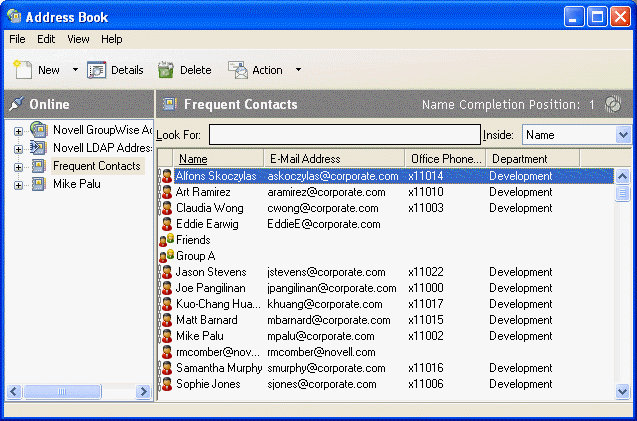
Você pode usar > e > para exibir e ocultar os blocos de endereços desse painel. O painel à direita relaciona todas as entradas do bloco de endereços selecionado.
O que você pode fazer no Bloco de Endereços
Ao utilizar o Bloco de Endereços, você pode abrir contatos para ver os detalhes, selecionar nomes para enviar um item, criar e modificar grupos e criar e apagar contatos.
O Bloco de Endereços também oferece opções avançadas para que você possa, por exemplo, criar e modificar blocos de endereços pessoais, mudar a ordem de pesquisa da Complementação de Nomes, mudar as propriedades de um bloco de endereços, definir opções de cópia, mudar a configuração MAPI, importar e exportar blocos de endereços, compartilhar blocos de endereços, adicionar serviços de diretório, imprimir etiquetas e muito mais.
Seletor de Endereços
Quando você estiver compondo um novo item e clicar no botão  localizado na barra de ferramentas da tela do item, o Seletor de Endereços será exibido. O Seletor de Endereços apresenta uma tela simplificada do Bloco de Endereços, que fornece as opções necessárias para a seleção de um nome ou a criação de um grupo.
localizado na barra de ferramentas da tela do item, o Seletor de Endereços será exibido. O Seletor de Endereços apresenta uma tela simplificada do Bloco de Endereços, que fornece as opções necessárias para a seleção de um nome ou a criação de um grupo.
Figure 8-2 O Seletor de Endereços

Mudando o Bloco de Endereços exibido no Seletor de Endereços
No Seletor de Endereços, você vê um bloco de endereços de cada vez. Para escolher um bloco de endereços diferente para examinar, clique em um bloco de endereços na lista suspensa Pesquisar em.
O que você pode fazer no Seletor de Endereços
Clique duas vezes nas entradas que deseja colocar no campo , ou do item que você está endereçando. Você pode filtrar a lista de entradas por contatos, grupos e recursos usando a lista suspensa  . Você pode pesquisar a lista por nome, primeiro nome ou sobrenome usando a lista suspensa Corresponder.
. Você pode pesquisar a lista por nome, primeiro nome ou sobrenome usando a lista suspensa Corresponder.
Você pode adicionar e remover colunas e mudar a ordem das colunas da lista de entradas de endereços. É possível mudar a ordem de classificação da lista com base nas entradas de qualquer coluna. Você também pode redimensionar o Seletor de Endereços arrastando um canto da janela. Para abrir uma entrada de contato e ver os detalhes, clique no contato e, em seguida, clique em .
É possível adicionar contatos ao painel à direita e criar um grupo clicando em . Se você clicar na seta para baixo no botão , poderá selecionar o bloco de endereços em que o grupo será gravado. Caso contrário, ele será gravado no bloco de endereços exibido no Seletor de Endereços.
Você pode criar novos contatos utilizando o botão . Esse botão não estará ativo se você estiver exibindo o bloco de endereços do sistema. Para criar um novo contato, clique em , digite as informações de contato nas diferentes guias e clique em . Para obter mais informações, consulte a Section 7.3, Gerenciando contatos por meio da Caixa de Correio.
Para criar um roteamento no item que você está criando, clique em . Para obter mais informações, consulte Criando um item roteado.
Onde o Seletor de Endereços é exibido
O Seletor de Endereços é exibido em outros locais do GroupWise, por exemplo, quando você está selecionando membros de um grupo, entradas para um filtro ou uma pesquisa e assim por diante. Ele pode ser ligeiramente modificado para mostrar somente as opções apropriadas ao contexto.
Pasta Contatos
Por padrão, a pasta Contatos  da Lista de Pastas do GroupWise representa o bloco de endereços Contatos Freqüentes do Bloco de Endereços.
da Lista de Pastas do GroupWise representa o bloco de endereços Contatos Freqüentes do Bloco de Endereços.
Figure 8-3 Janela Principal mostrando a pasta Contatos
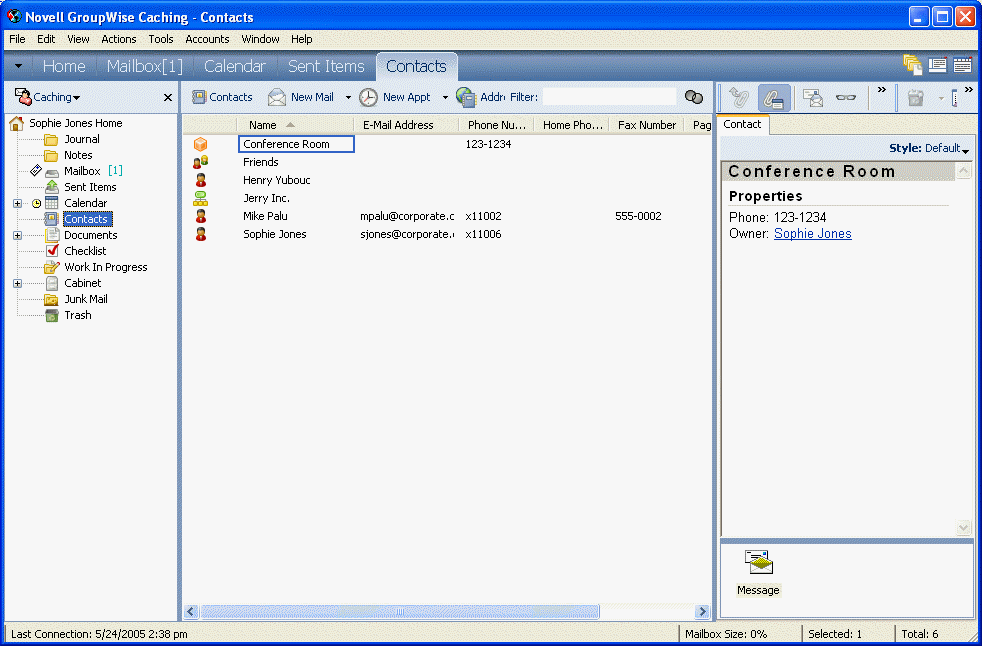
Se você quiser que a pasta Contatos mostre entradas de um outro bloco de endereços, clique o botão direito do mouse na pasta , clique em , clique no nome do bloco de endereços na lista suspensa Bloco de Endereços e, em seguida, clique em .
As modificações feitas na pasta Contatos também são efetuadas no bloco de endereços correspondente (Contatos Freqüentes ou outro bloco de endereços).
O que você pode fazer na pasta Contatos
Utilize a pasta Contatos para ver, atualizar, apagar e adicionar informações nos contatos do seu bloco de endereços. Para obter mais informações, consulte a Section 7.3, Gerenciando contatos por meio da Caixa de Correio.
8.1.2 Bloco de endereços do sistema
O bloco de endereços do sistema é marcado com um ícone  .
.
O bloco de endereços do sistema é o bloco de endereços configurado e mantido pelo administrador do sistema. Utilize esse bloco de endereços para ver informações sobre todos os integrantes do sistema GroupWise.
Como o bloco de endereços do sistema costuma ser muito grande, convém pesquisar nomes ou usar filtros predefinidos para encontrar o nome que está procurando, em vez de rolar todo o bloco de endereços. Consulte Pesquisando endereços de usuários, recursos, organizações e grupos e Usando filtros para limitar uma pesquisa de endereço.
Você pode ver informações sobre contatos no bloco de endereços do sistema, mas não pode editar essas informações.
Ao utilizar o modo Remoto, você pode restringir as entradas baixadas do bloco de endereços do sistema para reduzir o tempo de download. Consulte Filtrando o bloco de endereços do sistema da Caixa de Correio Remota.
8.1.3 Bloco de endereços Contatos Freqüentes
O bloco de endereços Contatos Freqüentes é marcado com um ícone  .
.
Utilize o bloco de endereços Contatos Freqüentes para acessar as últimas entradas usadas ou as entradas usadas com mais freqüência. Quando você usar um endereço em uma mensagem, a entrada será copiada para o bloco de endereços Contatos Freqüentes, se as opções do bloco estiverem definidas para isso. Você pode ver a data e o horário em que usou uma entrada pela última vez e o número de vezes que a utilizou.
Depois que uma entrada é colocada em Contatos Freqüentes, ela permanece nesse local até ser apagada. A entrada também permanece no seu bloco de endereços original.
Você pode utilizar as Propriedades de Contatos Freqüentes para decidir que endereços serão resgatados (se houver) dos itens recebidos ou enviados e durante quanto tempo os endereços deverão permanecer no bloco de endereços antes de serem apagados.
Embora o bloco de endereços Contatos Freqüentes seja criado pelo GroupWise, ele é considerado um bloco de endereços pessoal, pois você pode editar as informações sobre os contatos.
Se selecionar a opção Gerenciamento de Mensagens Indesejadas para aceitar apenas mensagens de contatos em blocos de endereços pessoais, você poderá receber mensagens de qualquer contato do bloco de endereços Contatos Freqüentes.
8.1.4 Blocos de endereços pessoais
Os blocos de endereços pessoais são marcados com um ícone  .
.
Você pode criar, editar, gravar e renomear vários blocos de endereços para uso pessoal, bem como compartilhar esses blocos com outros usuários.
É possível adicionar e apagar informações sobre endereços e nomes de qualquer contato (pessoa, empresa ou recurso) desejado nos seus blocos de endereços pessoais. Você também pode criar as propriedades de informações (campos) que desejar. Quando você cria um bloco de endereços pessoal, um ícone de bloco é adicionado à janela principal do Bloco de Endereços. Para expandir e comprimir blocos abertos, clique em e .
Ao criar vários blocos de endereços, você pode incluir o mesmo nome e endereço nesses blocos. Se a entrada for copiada de um bloco de endereços e você editar as informações dessa entrada em um bloco, elas serão atualizadas em todos os outros blocos.
Os blocos de endereços pessoais mostram os endereços de acordo com suas preferências. Por exemplo, você pode incluir endereços da Internet ou, se preferir, não precisa incluir endereço algum para as pessoas que adicionar aos seus blocos de endereços pessoais. Você também pode criar grupos pessoais. Para gravar uma lista de pessoas como um grupo, basta digitar o nome do grupo no campo Para a fim de enviar uma mensagem a todo o grupo. Consulte a Section 8.5, Utilizando grupos para endereçar itens.
8.1.5 Blocos de endereços LDAP
Os blocos de endereços LDAP são marcados com um ícone  .
.
Você pode usar os provedores LDAP (Lightweight Directory Access Protocol) para acessar blocos de endereços na Internet. Consulte a Section 8.4, Usando LDAP no bloco de endereços.
8.1.6 Blocos de endereços compartilhados
Os blocos de endereços compartilhados são marcados com um ícone  . A aparência desse ícone pode variar ligeiramente dependendo de você ter criado ou não o bloco de endereços.
. A aparência desse ícone pode variar ligeiramente dependendo de você ter criado ou não o bloco de endereços.
Você pode compartilhar seus blocos de endereços pessoais com outros usuários. Você pode conceder aos usuários direitos Apenas Leitura ou direitos para ler, adicionar, editar e apagar informações do bloco de endereços. Quando você compartilhar um bloco de endereços, os usuários receberão uma notificação que poderão aceitar ou recusar. Consulte Compartilhando um Bloco de Endereços com outro usuário.